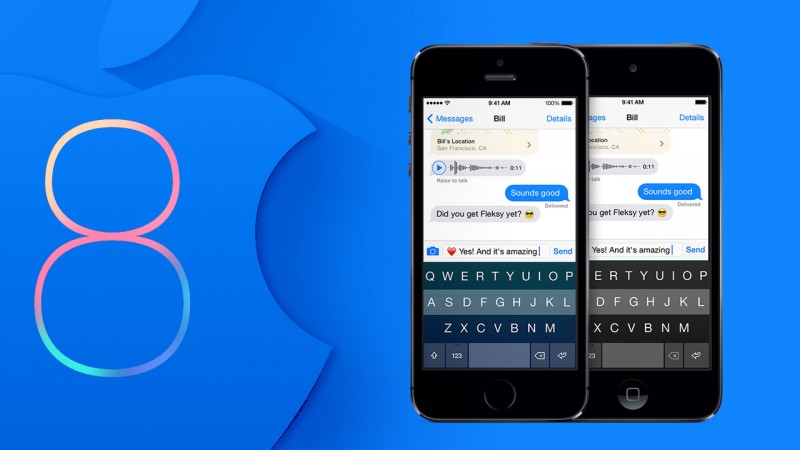Nowy system mobilny od Apple – iOS 8 – wprowadza szereg użytecznych rozwiązań dla użytkowników iPhone’ów czy iPadów. Wśród niektórych można wymienić chociażby widgety w centrum powiadomień czy nowy widok managera procesów. Jednak jedną z najciekawszych funkcji iOS 8 jest możliwość dodawania innych klawiatur niż oryginalna.
Choć w App Store niemal natychmiast po wydaniu iOS 8 pojawił się szereg aplikacji-klawiatur, to jednak niewiele z nich obsługiwało język polski. Na szczęście to się już zmieniło. Bez większych problemów można pisać po polsku za pomocą takich aplikacji jak Swype czy SwiftKey Keyboard. Tylko jak je właściwie zainstalować i uruchomić?
1. Pobierz aplikację na swój telefon lub tablet
Pierwsze, co należy zrobić, to oczywiście pobrać daną klawiaturę na nasze urządzenie. W tym celu odwiedź stronę App Store lub skorzystaj z aplikacji na swoim telefonie.

Ponieważ już wcześniej pobrałem tę aplikację, więc w moim wypadku przy nazwie programu pojawia się ikonka chmurki. Jednak jeżeli dla ciebie to pierwszy raz, po prostu kliknij przycisk Pobierz, a następnie potwierdź akcję za pomocą hasła lub Touch ID.
2. Znajdź ustawienia klawiatury
Pobranie aplikacji niestety nie oznacza, że została ona automatycznie dodana do naszego systemu. Należy zrobić to ręcznie. W tym celu znajdź ustawienia klawiatury. Gdzie one są?
Wejdź w ustawienia telefonu, a następnie wybierz zakładkę Ogólne.

Następnie na liście odnajdź zakładkę Klawiatura i klikniją ją.

3. Wejdź w ustawienia klawiatury
Po wykonaniu kroków z punktu drugiego znajdziesz się na karcie ustawień dla klawiatury. Możesz znaleźć tutaj różne funkcje dla swojej klawiatury. Jeżeli jednak chcesz skorzystać z rozwiązań innych firm niż Apple, to kliknij odnośnik Klawiatury u samej góry ekranu.

4. Dodaj nową klawiaturę
W zakładce tej znajdziesz wszystkie istniejące na twoim telefonie lub tablecie klawiatury. Oprócz podstawowej, są również te, które zainstalowałeś z App Store’a. Teraz kliknij którąś z nich i daj jej Pełny dostęp.


Uwaga: danie danej klawiaturze pełnego dostępu oznacza, że godzimy się na politykę prywatności konkretnej aplikacji. Te różnią się od siebie znacząco. Taka aplikacja może zbierać różne informacje o użytkowniku na podstawie tego, w jaki sposób ten korzysta z klawiatury. Większość z nich ma poprawiać działanie samej klawiatury, ale przy okazji można się podzielić z aplikacją innymi informacjami o sobie. Dlatego warto przeczytać politykę prywatności każdej z klawiatur i zdecydować, czy warto dawać im pełny dostęp. Niestety, niektóre funkcje klawiatury mogą nie działać poprawnie bez takiego uprawnienia. Wybór należy do ciebie.
5. Uruchom klawiaturę
Po wykonaniu wszystkich powyższych kroków nie pozostaje już nic innego, jak uruchomić nową klawiaturę. W tym celu wejdź do jakiekolwiek aplikacji, w której musisz coś napisać. Gdy wyświetli się oryginalna klawiatura od Apple’a, po prostu kliknij ikonkę globusa.

Wyświetli się wówczas lista wszystkich dostępnych klawiatur. Wybierz swoją ulubioną, a następnie kliknij ją.


Od teraz możesz już z niej korzystać. Pojawi się ona za każdym razem, gdy będziesz musiał coś napisać. Oczywiście, w ten sam sposób możesz zmienić klawiaturę na oryginalną lub innej firmy.
Zobacz także:
Klawiatury z językiem polskim w systemie iOS 8?
iOS 8: jak zainstalować nowy system na iPhonie, iPadzie i iPodzie Touch?